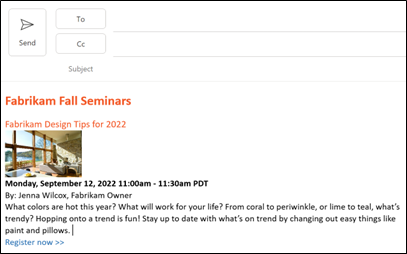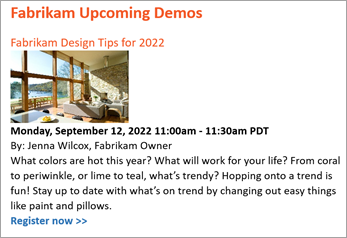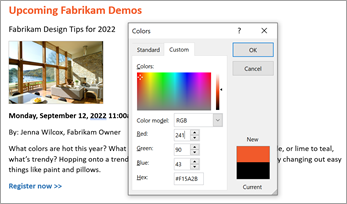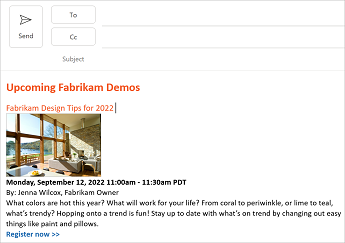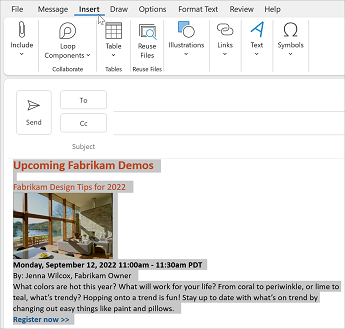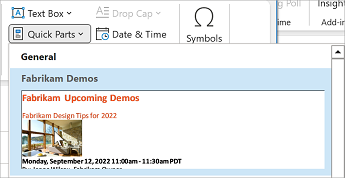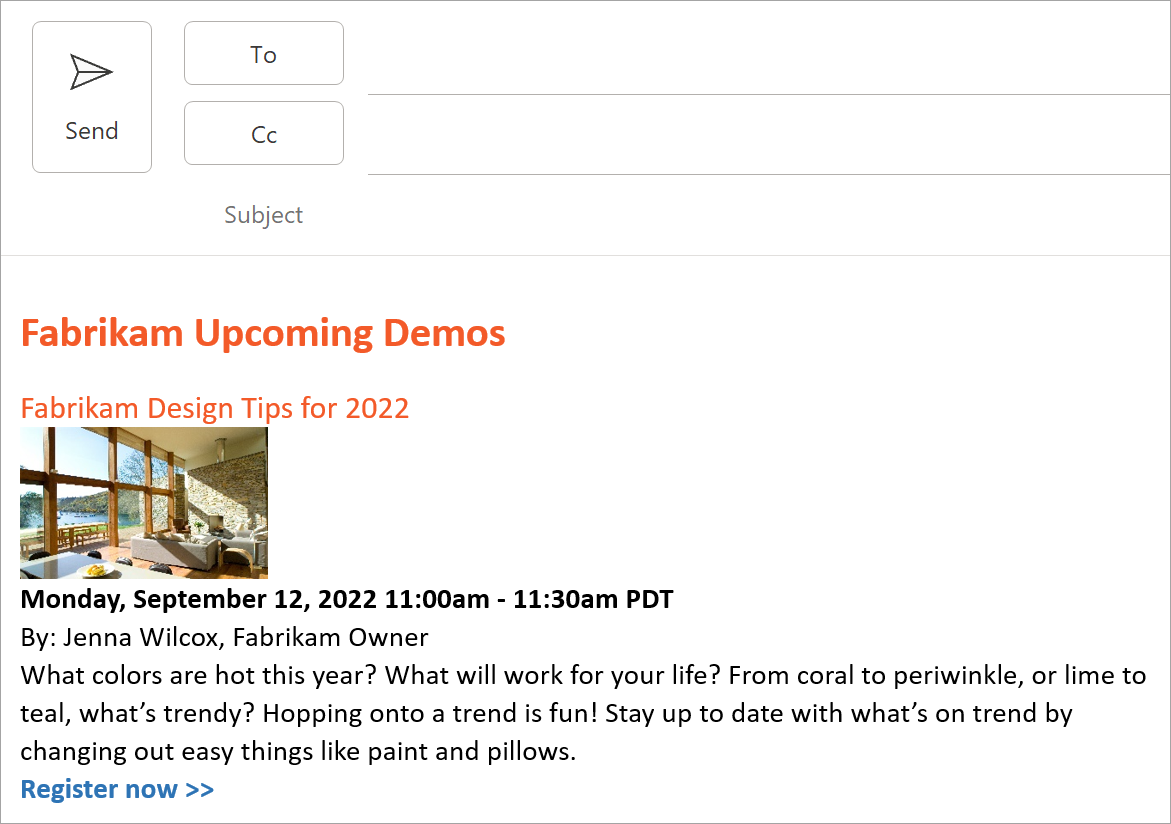Existem expressões ou parágrafos comuns que utiliza repetidamente no e-mail? Vamos mostrar-lhe como criar fragmentos de conteúdo que podem ser marcados, guardados e reutilizados no e-mail.
O que vou aprender?
-
Como criar texto de e-mail reutilizável de marca
-
Como partilhar o texto de e-mail reutilizável com outras pessoas na minha empresa
De que preciso?
-
5 minutos
-
Outlook para ambiente de trabalho do Windows
Já lhe foi feita a mesma pergunta por e-mail dez vezes hoje. Poupe tempo e garanta a consistência nas suas comunicações de e-mail com texto reutilizável. Pode copiar blocos de conteúdo do Word ou do OneNote para o Outlook e, em seguida, guardar os blocos na galeria de Peças Rápidas do Outlook para responder a perguntas comuns dos clientes.
Garantir a consistência da marca com cores
As cores no seu logótipo, texto e comunicações gerais são uma parte importante do estabelecimento da sua identidade de marca. No bloco de texto seguinte, utilizámos a cor da marca Fabrikam para o texto do cabeçalho do bloco de texto. Eis como pode definir o texto para uma cor específica. Neste exemplo, vamos definir a cor do texto em Word para o valor RGB 241,90,43.
-
Em Word, selecione o texto que pretende recolorir, clique com o botão direito do rato e, em seguida, selecione a seta para baixo do botão Cor do Tipo de Letra.
-
Selecione Mais Cores e, em seguida, selecione o separador Personalizado .
-
Defina os valores Vermelho, Verde, Azul como 241, 90, 41, conforme mostrado no exemplo seguinte e, em seguida, selecione OK.
Copiar conteúdo do Word para o Outlook
-
No Outlook, selecione Novo Email.
-
No Word, selecione o bloco de conteúdo que pretende copiar e, em seguida, selecione CTRL+C para copiar.
-
Coloque o cursor na mensagem do Outlook onde pretende colar o conteúdo e, em seguida, clique em CTRL+V.
Quando copiar conteúdo de Word para o Outlook, poderá ter de fazer alguns ajustes de espaçamento antes de guardar conteúdo na galeria de Peças Rápidas. Quando terminar, os seus conteúdos deverão ter um aspeto semelhante ao seguinte exemplo.
Dica: Para armazenar formatação de parágrafo ( incluindo avanço, alinhamento, espaçamento entre linhas e paginação ) com a entrada, inclua a marca de parágrafo ( ) na seleção. Para ver as marcas de parágrafo, no separador Formatar Texto, clique no botão Parágrafo.
Quando tiver o bloco de conteúdo formatado com as diretrizes da marca, pode guardá-lo na galeria de Peças Rápidas para reutilização regular nas suas comunicações de e-mail com os clientes.
-
Na mensagem do Outlook, selecione todos os conteúdos que pretende guardar como Peça Rápida, conforme mostrado no exemplo seguinte.
-
Na barra de menus, selecione Inserir.
-
Expanda a janela da mensagem e, em seguida, a partir do Grupo de Texto, selecione Peças Rápidas.
-
Selecione Guardar Seleção na Galeria de Peças Rápidas
-
Na caixa de diálogo Criar Novo Bloco Modular, atribua um nome à peça, preencha as outras opções e, em seguida, clique em OK.
Nas comunicações por e-mail com os clientes, pode combinar blocos de conteúdo reutilizável para criar uma mensagem completa. Neste exemplo, vamos simplesmente adicionar o bloco de conteúdo Demonstração da Fabrikam que guardámos na secção anterior deste exemplo.
-
No Outlook, selecione Novo Email.
-
Coloque o cursor onde pretende inserir uma seleção a partir da Galeria de Peças Rápidas.
-
No separador Inserir , no grupo Texto, clique em Peças Rápidas e, em seguida, clique na frase, expressão ou outra seleção guardada que pretende reutilizar.
-
O texto é apresentado no seu e-mail, conforme mostrado na ilustração seguinte.
Agora que criou o texto de e-mail reutilizável, vai querer partilhá-lo com outras pessoas na sua empresa. A forma mais fácil de partilhar texto reutilizável é incluir o texto que pretende partilhar numa mensagem. Juntamente com o texto reutilizável incluem instruções sobre como guardar o texto em Peças Rápidas e adicioná-lo a um e-mail. Adicione as seguintes instruções ao seu e-mail.
-
Siga as instruções no Passo 3 para adicionar um bloco de conteúdo reutilizável a uma mensagem de e-mail e, em seguida, copie as instruções do Passo 2 para guardar uma Peça Rápida e o Passo 3 para saber como utilizar uma Peça Rápida.
-
Envie esse e-mail para as pessoas na sua empresa que irão utilizar o conteúdo reutilizável.